苹果手机备份恢复是许多用户在使用iOS设备过程中常遇到的需求,尤其是对于经典机型如iPhone 6,虽然已上市多年,但仍有很多人继续使用,正确恢复备份不仅能够还原数据,还能延续用户的使用习惯与体验,本文将系统介绍iPhone 6手机备份恢复的几种常用方式,并提供实用建议,帮助您高效完成操作。
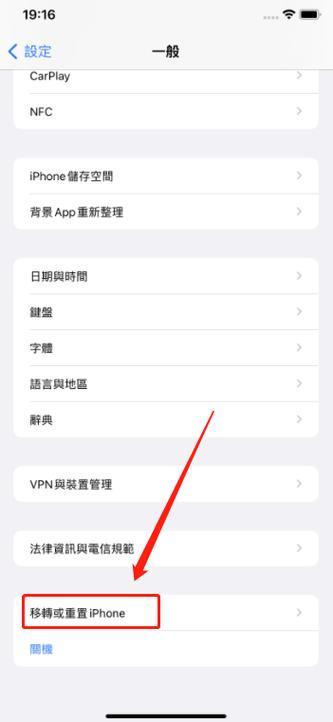
常见的iPhone备份方式有两种:iCloud云备份和iTunes(或Finder)本地备份,iCloud依托苹果云服务实现无线备份与恢复,适合习惯云端操作的用户;而iTunes备份则将数据保存在电脑上,更适合对数据隐私要求较高或网络环境不稳定的用户。
如果您之前通过iCloud进行了备份,可以按照以下流程进行恢复:
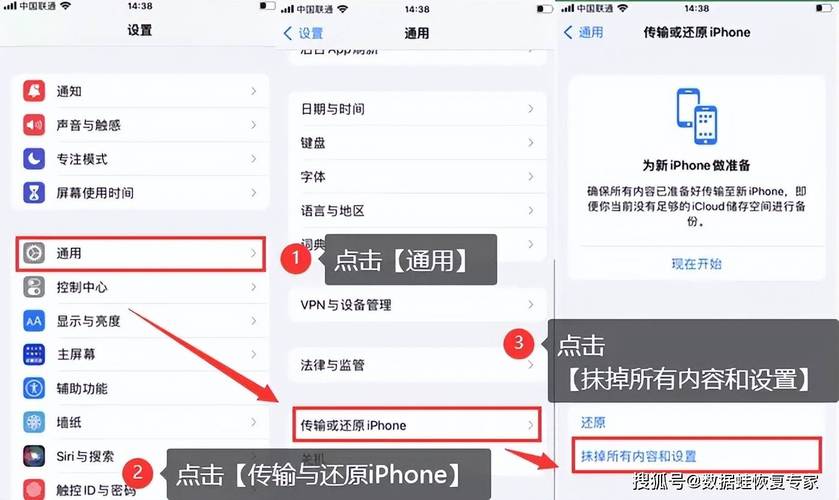
将iPhone 6接通电源并连接稳定的Wi-Fi网络,恢复过程中需保持电量充足,避免因断电导致中断,进入“设置”界面,依次选择“通用”>“还原”>“抹掉所有内容和设置”,这一步骤会清除设备上现有数据,请务必确认已有备份后再执行。
设备重启后,根据屏幕提示选择语言和地区,直至出现“应用与数据”界面,此时选择“从iCloud备份恢复”,并使用Apple ID登录账户,系统将显示可用的备份列表,选择需要恢复的备份文件后,等待数据下载和还原完成,整个过程耗时可能较长,取决于备份大小和网络速度。

若您使用的是iTunes(或在macOS Catalina及更新系统上使用Finder)进行备份,恢复步骤也较为简便:
在电脑上打开最新版本的iTunes或Finder,并通过USB数据线连接iPhone 6,信任电脑后,在设备管理界面选择“恢复备份”,在弹出的备份列表中,选择目标备份文件并确认操作,恢复期间请保持连接稳定,不要断开数据线或关闭程序。
值得注意的是,恢复备份时设备系统版本最好与备份时保持一致或兼容,如果备份来自较高版本的iOS系统,而iPhone 6因硬件限制无法升级到相应版本,可能会出现恢复失败或部分数据无法兼容的情况,定期整理备份并注意系统更新是十分必要的。
除了以上两种官方方式,部分用户也可能借助第三方工具完成备份恢复,这类工具通常提供更细粒度的数据管理功能,例如选择性恢复照片、短信或联系人,但在选用时需谨慎,优先选择口碑良好、安全性高的产品,避免数据泄露风险。
在恢复过程中,常见的问题包括备份无法识别、恢复中途卡顿或部分数据丢失,若遇到此类情况,可先检查iCloud存储空间是否充足、电脑USB接口是否正常,或尝试重新启动设备,如问题仍未解决,建议联系苹果官方支持获取进一步帮助。
数据无价,定期备份是保障信息安全的有效手段,无论是iCloud的自动备份还是手动通过电脑备份,养成习惯都能为设备使用增添一份安心,尤其对于iPhone 6这类旧机型,合理维护和及时备份更能延长其使用寿命,发挥余热。
每位用户都值得拥有顺畅、安全的数码体验,掌握正确的备份恢复方法,不仅解决了当前的困扰,也为未来的使用奠定了良好基础,希望以上内容能为您提供清晰而实用的指引。









评论列表 (0)